RollBack Rx Home Edition poate crea până la 7 instantanee ale sistemului de fișiere, care sunt stocate la nivel de sector, indiferent de conținutul discului. Fiecare instantaneu este amplasat în afara sistemului de fișiere Windows existent și nu este disponibil pentru servicii și aplicații utilizând instrumente standard, ceea ce elimină daunele accidentale în timpul funcționării sistemului de operare. Chiar dacă sistemul este atât de deteriorată, încât nu poate fi descărcat, există un mijloc suplimentar de recuperare - subkonsol (subconsole), la care vă puteți conecta fără a încărca sistemul Windows, reveniți la imaginea selectată, care va reveni sistemul la o stare de lucru. Gestionarea instantaneelor de sistem se realizează cu ajutorul unui manager special. Este posibil să se prevină ștergerea accidentală a unei imagini prin setarea unei funcții suplimentare (Blocare), fără a fi eliminată, nu puteți șterge.
Programul are un scheduler încorporat (Task Scheduler), configurat să creeze un instantaneu la prima încărcare în fiecare zi și la instalarea unui nou software (când rulează un program numit "Setup.exe").
Programul are sprijinul unui număr mare de limbi naționale, inclusiv rusă.
Limitări ale versiunii gratuite a RollBack Rx Home Edition comparativ cu RollBack Rx Professional
- este acceptată doar 1 disc.
- În același timp, pot fi prezente maximum 7 imagini.
- Nu există nicio modalitate de a vă crea propriile sarcini pentru programator (Task Scheduler)
- nici un control al accesului și criptarea datelor de imagine.
- nu există nici o telecomandă prin LAN sau Internet.
- Nu există niciun mod de funcționare ascuns fără a afișa ferestre și pictograme.
- nu există controale disponibile din linia de comandă.
- Nu există nicio modalitate de a crea filtre pentru a exclude fișierele și folderele.
- niciun instrument de implementare și instalare nesupravegheată.
Instalarea programului este ușoară și rapidă, cu ajutorul unui expert special. Implicit, C: \ Program Files \ Shield este folosit ca dosar de lucru al programului. Când instalarea este finalizată, Windows este repornit și este creată prima copie de rezervă a sistemului de fișiere, sau așa-numita instantaneu de bază.
Rollback Rx Home este gestionat prin dublu clic pe pictograma tavă sau prin rularea aplicației RollBack Rx din meniul standard Windows.
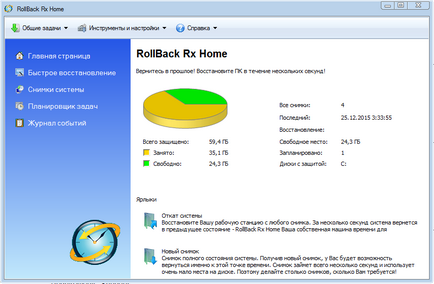
Pagina principală - informații despre backup-urile și comenzile rapide existente pentru efectuarea operațiunilor de returnare și crearea unui instantaneu de rezervă al sistemului.
Recuperare rapidă - comenzi rapide pentru efectuarea răsturnărilor, restaurarea fișierelor din instantanee și conectarea instantaneului selectat ca disc virtual (explorarea unui instantaneu).
Snapshoturi ale sistemului - o listă de instantanee ale sistemului cu caracteristici scurte și comenzi pentru efectuarea operațiunilor pe imagini.
Task Scheduler - built-in scheduler de sarcini. Versiunea gratuită a RollBack Rx Home are o singură sarcină denumită Schedule @ Setup. configurat pentru a crea copii de siguranță la prima pornire și când executați programul cu numele Setup.exe. Schimbați sarcina existentă sau creați una nouă, în versiunea gratuită este imposibilă.
Jurnalul de evenimente este jurnalul de evenimente al programului.
Utilizând meniul derulant din partea de sus a ecranului, puteți gestiona instrumentele de backup și restaurare. Combinații cheie utilizate în program:
CTRL + B - returnarea sistemului.
CTRL + F - restaurarea fișierelor.
CTRL + E - explorați fișierele.
CTRL + N - creați un instantaneu.
CTRL + S - securitatea sistemului. În versiunea gratuită, setările de securitate nu sunt disponibile.
CTRL + L - controlează imaginea de bază.
CTRL + D - defragmentarea imaginilor.
CTRL + O - Opțiuni. În versiunea gratuită, puteți modifica numai limba utilizată în program.
Creați un instantaneu al sistemului.
Primul instantaneu al sistemului este creat automat prima dată când reporniți după instalarea RollBack Rx Home Edition. Acesta are numele de instalare și este un instantaneu complet al sistemului.
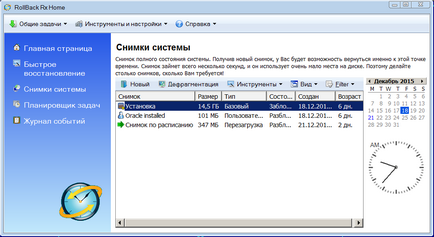
În figura de mai sus, prima imagine are 14,5 GB. Următorul instantaneu, creat manual, numit "Oracle instalat", ia doar 101 Mb, deoarece reflectă numai modificările care au avut loc în sistemul de fișiere, în raport cu imaginea de bază. Coloana tip este afișată în coloana Tip:
De bază - imaginea de bază a sistemului, în raport cu care sunt create toate celelalte imagini.
Utilizator - o fotografie creată de utilizator în modul manual.
Repornire - instantaneul a fost creat atunci când sistemul a fost repornit prin programare, o dată pe zi la prima încărcare.
Pentru a crea o imagine instantanee în modul manual, utilizați meniul General Tasks - New Snapshot sau combinația de taste CTRL + N.
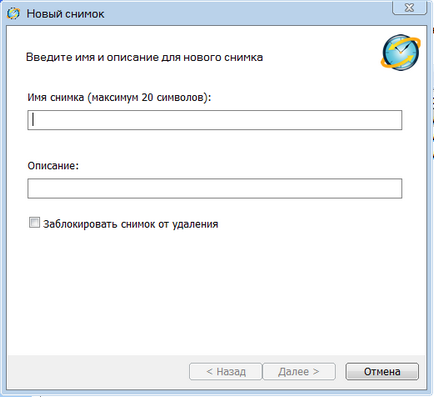
Puteți efectua operații pe imagini utilizând meniul contextual cu butonul din dreapta:
Blocare - pentru a activa modul de protecție a imaginii de la ștergere. Pentru un instantaneu cu starea "Blocare", modul de ștergere nu este disponibil.
Deblocare - Activați modul de ștergere pentru acest instantaneu.
Ștergere - ștergeți această imagine. Nu puteți șterge imaginea de bază, curentă și blocată.
Explorați - montați acest instantaneu în sistemul de fișiere actual.
Rollback - reveniți la fotografia selectată. Efectuată atunci când sistemul este repornit.
Proprietăți - afișați proprietățile instantaneului. Sunt afișate informații generale și dimensiunea zonei de disc ocupate de acest instantaneu.
Pentru operațiile de grup în imagini, puteți utiliza meniul Instrumente ("Blocare toate", "Deblocare toate" etc.)
Defragmentare - efectuați defragmentarea. Înainte de defragmentare, puteți șterge instantanee expirate. Operația de defragmentare se efectuează automat atunci când sistemul este repornit, dacă o imagine a fost ștearsă sau creată.
Folosirea subconsolei (subconsolei) la încărcarea RollBack Restore Rx Home
RollBack Rx Home Edition, când este instalat pe sistem, modifică înregistrarea de boot master și instalează propriul încărcător de încărcare, care primește controlul înainte de începerea procesului de boot Windows. Programul oferă abilitatea de a efectua operații de bază pentru crearea de instantanee și de rulare cu ajutorul unei subconsole speciale, la care este conectat când apăsați butonul Acasă de pe tastatură.
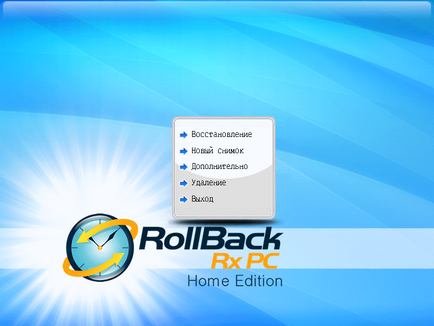
Recuperare - Restaurare sistem
Un instantaneu nou este un instantaneu de rezervă.
Ștergere - șterge programul. Când dezinstalați RollBack Rx Home Edition. Starea sistemului este adusă la vizualizarea specificată de fotografia selectată.
În modul subconsole, mouse-ul nu este acceptat, iar tastele săgeată și fila Tab sunt utilizate pentru navigare.
Folosirea fișierelor dintr-un instantaneu al sistemului în RollBack Rx Home Edition
Programul oferă posibilitatea de a conecta un instantaneu existent al sistemului ca un disc virtual, accesibil prin instrumentele standard pentru a lucra cu fișiere și directoare. Pentru a face acest lucru, apăsați CTRL + E sau selectați Explorează meniul contextual care este apelat de către butonul din dreapta al mouse-ului.
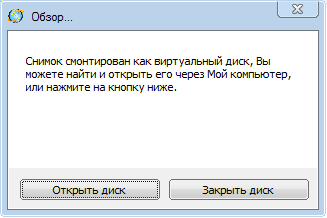
Snapshot-ul conectat va arata ca un disc amovibil, continutul caruia corespunde starea sistemului de fisiere in momentul copierii.
Unele caracteristici ale utilizării RollBack Rx Home Edition
După cum am menționat deja, în versiunea gratuită este imposibil să folosiți programatorul de sarcini încorporat pentru a automatiza gestionarea imaginilor, iar numărul total de imagini simultan existente nu poate depăși 7 bucăți. Fotografiile nu sunt șterse automat, iar după atingerea pragului, acestea nu vor fi create, cu o repornire zilnică sau în modul manual. Există setări în program prin care puteți seta modul pentru a șterge automat imagini mai vechi decât un anumit număr de zile, însă în versiunea gratuită (Rollback Rx Home 10.3), schimbarea acestor setări nu are niciun efect asupra comportamentului programului. Trebuie să ștergeți manual imagini învechite.
Momentul de bază al sistemului ("Baseline") este punctul de plecare pentru toate instantaneele create ale sistemului. Prin urmare, cu modificări semnificative în sistemul de fișiere, este logic să recreați instantaneu imaginea de bază. Pentru aceasta, utilizați meniul Instrumente și setări - Gestionați Snapshot-ul de bază - Actualizați combinația de bază sau combinația de taste CTRL + L. Aceasta va crea un nou instantaneu complet al stării actuale a sistemului, iar toate cele anterioare vor fi șterse. Toate instantaneele ulterioare vor ține cont de modificările aduse sistemului de fișiere numai în raport cu cel nou creat. În acest moment, sistemul nu va putea reveni la starea care a precedat noul instantaneu de bază.
Ca o alternativă la programul Rollback Rx Home, puteți utiliza mașina Comodo Time Machine. distribuit într-o versiune gratuită și are aproape aceleași capacități ca și versiunea plătită a RollBack Rx Professional. Limba rusă nu este acceptată în acest software.